5 קוראי הזנת ה-RSS המובילים עבור Windows 10 בחנות Windows
Miscellanea / / February 12, 2022
בעולם הזה המתמקד בנייד, אנחנו עדיין מבלים חלק ניכר מהיום בעבודה על מחשבים אישיים ומחשבים ניידים. ולפעמים, אין לנו מספיק זמן לתפוס את הסמארטפון שלנו ולגלול בין החדשות האחרונות ואתרי האינטרנט המועדפים. אז, במצבים כאלה יש an קורא הזנת RSS או קורא חדשות מותאם אישית אפליקציית שולחן העבודה יכולה להיות ממש שימושית. באפליקציה לשולחן העבודה אני מתכוון לאפליקציית Windows Store. אם לא ידעת, אפליקציות Windows 10 יכולות לשמש כעת כיישומי שולחן עבודה. הם יעבדו אותו דבר.
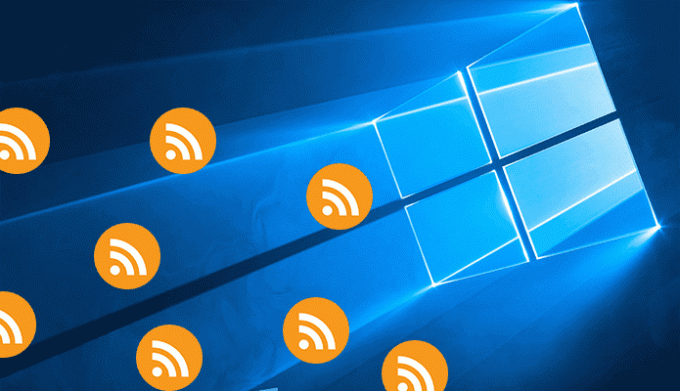
אז בדקתי כמה אפליקציות RSS Feed Reader. והנה סקירה מהירה של קוראי הזנת ה-RSS הטובים ביותר הזמינים בחנות Windows עבור מחשבי Windows 10. בואו נחפור.
1. NewsFlow
אם אתה אוהב פשטות אז אתה תאהב NewsFlow. בעקבות הנחיות עיצוב אפליקציית Windows, Newsflow נתנה מספיק מקום בין אלמנטים לנשימה. זה לא כל כך מקסים אבל זה פשוט, קל לקריאה ולנווט. הנה צילום מסך של העדכונים ב- בית לְהַצִיג.
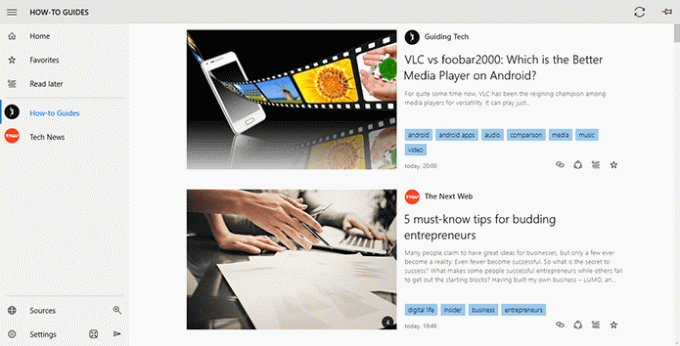
כדי להוסיף עדכון, אתה יכול פשוט לחפש את האתר והוא יציג את כל העדכונים הזמינים הקשורים לשאילתת החיפוש שלך. אתה יכול גם להוסיף באופן ידני את קישור העדכון לשורת החיפוש. אתה מקבל מספיק אפשרויות להתאמה אישית כאשר אתה מוסיף עדכון RSS.

דבר יוצא דופן כאן הוא שאתה לא יכול להוסיף קטגוריה חדשה כשאתה מוסיף עדכון RSS. אתה יכול לבחור רק אותם. תחילה עליך להוסיף אותם מלוח הקטגוריות בנפרד.
תכונה מגניבה שאתה מקבל באפשרויות המאמר היא להרחיב את הקריאה. מאמרים רבים בהזנת RSS מבקשים ממך לקרוא במלואו את המאמר באתר האינטרנט שלהם. תכונה זו תרחיב את המאמר ותאפשר לך לקרוא את כל הפוסט בפאנל המאמר עצמו.
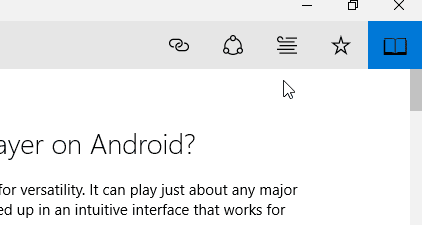
יש לו את כל התכונות האחרות. קטגוריות מתווספות לתפריט הראשי. אתה יכול אפילו להוסיף קטגוריות אלה לתפריט ההתחלה כדי לגשת אליהן במהירות. אתה יכול לנהל את ההתראות ולהתאים אישית את פורמט המאמר בהתאם לצרכים שלך.
2. NextGen Reader
NextGen Reader הוא מזין אפליקציית לקוח עושה שימוש ב-Feedly API. הוא מתהדר בעיצוב מרובה חלוניות עם התאמה אישית מלאה. כן, כמובן שתזדקק לחשבון Feedly כדי להתחיל עם זה. זה עלה $1 בחנות. אבל אתה יכול להשתמש בו בתור ניסיון חינם של 7 ימים. ואז לבחור לקנות את זה או לא.
כך נראה העיצוב הרב-חלוניות.

אתה יכול גם לעבור לתצוגה מודרנית על ידי לחיצה על הלוגו של NextGen. זה יציג תצוגת כרטיס יפה של הפיד הפתוח כעת.
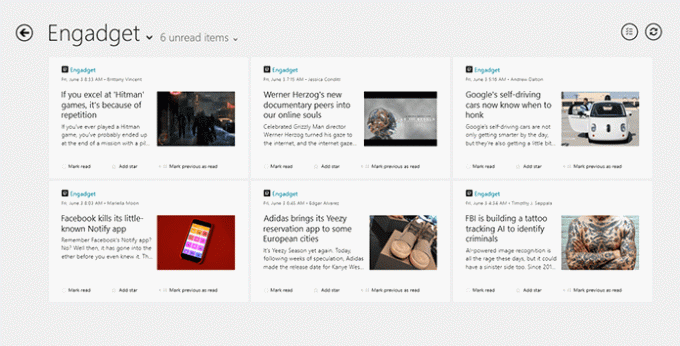
אתה יכול להתאים אישית עוד יותר את הגופנים, לעבור בין נושא בהיר לכהה ולשנות את התנהגות האפליקציה בהתאם לצרכים שלך. למרבה הצער, אינך יכול להוסיף קיצורי דרך משלך.
אתה יכול להגדיר את התנהגות המאמר עבור עדכונים ספציפיים. אתה יכול לבחור לפתוח אותו עם סיכום, תצוגה מלאה או לפתוח בדפדפן. לחלופין, פשוט הצמד את העדכון לתפריט ההתחלה.
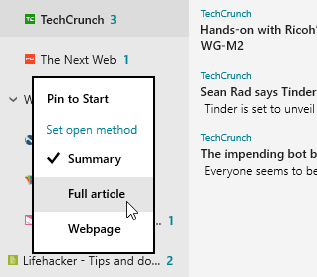
האם אתה יודע איך לעדכן אצווה את יישומי Windows שלך? לא? נו, הנה איך.
3. מוכן
האם אתה אוהב לסרוק במהירות את המאמרים שלא נקראו ולקרוא מה שמעניין אותך? אם כן אז מוכן (אפליקציית לקוח נוספת של Feedly) תעזור לך לעשות זאת. Readiy מארגן את כל המאמרים שלא נקראו בתצוגת אריחים, כך שתוכל לסרוק במהירות בין הכותרות ולקרוא מה שמעניין.
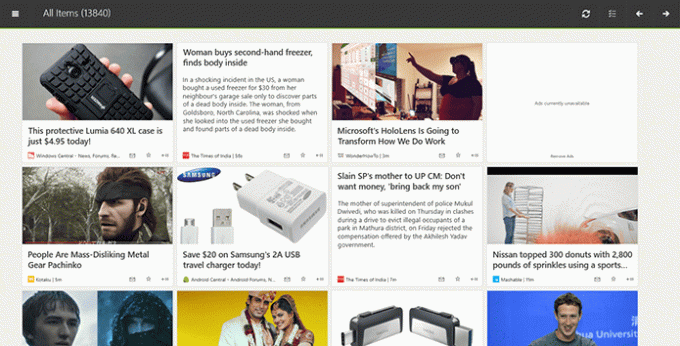
יש סרגל צד כדי לנווט במהירות בין העדכונים והגדרות האפליקציה שלך כדי לשנות את מראה האפליקציה בהתאם לטעמך. המאמר נפתח בפאנל נפרד עבור קריאה לא פולשנית.

גם כאן תוכלו להרחיב את המאמר באמצעות קריאות. אתה מקבל אפשרויות שונות ספציפיות למאמר בפינה השמאלית העליונה של הלוח. אפשרויות כמו שמירת אותו Pocket ושיתוף זה עם אפליקציות Windows אחרות.
4. newsXpresso Pro
newsXpresso מזכיר לי את פליפבורד. (Flipboard זמין גם בחנות, אם כי לא הוספתי אותו כאן כי הוא כבר פופולרי.) ל-newsXpresso יש אפקט אנימציה בדיוק כמו Flipboard. Flipboard עובר למסך הבא ו-newsXpresso פותח את המסך הבא כאילו אתה פותח ספר. ערכת ברירת המחדל של האפליקציה היא נייר. אבל אתה יכול לשנות אותו כפי שעשיתי למטה.

newsExpresso Pro מציג חדשות ומאמרים המבוססים על אזורים. אתה יכול גם לבחור גלובלי אבל תוכן מבוסס אזור כולל גם תוכן גלובלי. זה תערובת של חדשות מותאמות אישית ועדכוני RSS. אתה יכול פשוט לחפש את האתר שברצונך להוסיף לרשימה. או פשוט קבל חדשות ומאמרים אקראיים המבוססים על הקטגוריה שבחרת. כך נראית מאמר.

אתה יכול אפילו להוסיף את חשבון YouTube וחשבון Feedly שלך כדי לקבל תוכן מותאם אישית יותר.
האם אפליקציית מערכת Windows מטרידה אותך? הנה כיצד להסיר את ההתקנה.
5. RSS מרכזי
RSS מרכזי הוא אחד מקוראי הזנת RSS הקלים ביותר לשימוש מכולם. זה עולה $1 לאחר ניסיון של 7 ימים. מיד לאחר פתיחת האפליקציה אתה מקבל את הרעיון מה עליך לעשות. כל אפשרות גלויה על המסך עם ניווט טבעי יותר.

כדי להוסיף עדכונים משלך, אתה יכול פשוט להדביק אותם כדי להוסיף או לבצע חיפוש מהיר. זה מהיר ומגיב.
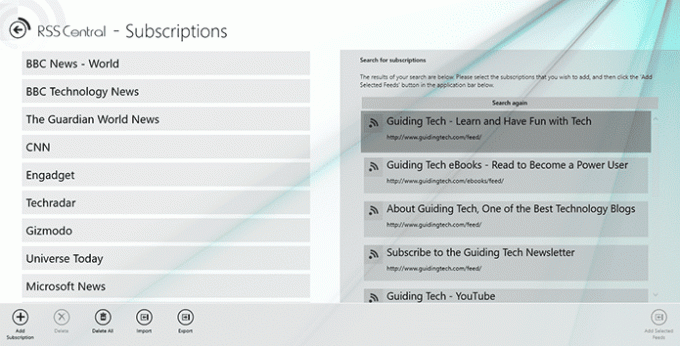
ניתן להרחיב את המאמר לצפייה מלאה. אתה יכול להגדיר את זמן מרווח הרענון, להציג תמיד מאמר שלא נקרא ולהגדיר סדר מיון מאמרים. אתה גם מקבל את האפשרות להתאים אישית את התנהגות האפליקציה כשאתה במצב לא מקוון. זה פשוט, מהיר, יש ניווט קל ואני אוהב את זה.
מה דעתך?
אתה עדיין רוצה לדבוק ב-Flipboard או רוצה לחקור בין האפליקציות היפות האלה המפורטות למעלה? ספר לנו בתגובות מה אתה לוקח על אפליקציות Windows אלה ושתף את המועדף שלך.
קרא גם: כיצד להתקין ולהפעיל אפליקציות מודרניות של Windows 10 מכונן חיצוני
עודכן לאחרונה ב-02 בפברואר, 2022
המאמר לעיל עשוי להכיל קישורי שותפים שעוזרים לתמוך ב-Guiding Tech. עם זאת, זה לא משפיע על שלמות העריכה שלנו. התוכן נשאר חסר פניות ואותנטי.

נכתב על ידי
הוא חנון PC, חנון אנדרואיד, מתכנת וחושב. הוא אוהב לקרוא סיפורים מעוררי השראה וללמוד כתבי קודש חדשים. בזמנו הפנוי, תמצא אותו מחפש דרכים שונות להפוך את הטכנולוגיה שלו לאוטומטית. הוא גם כותב על טיפים להתאמה אישית של אנדרואיד ו-Windows בבלוג שלו All Tech Flix.



